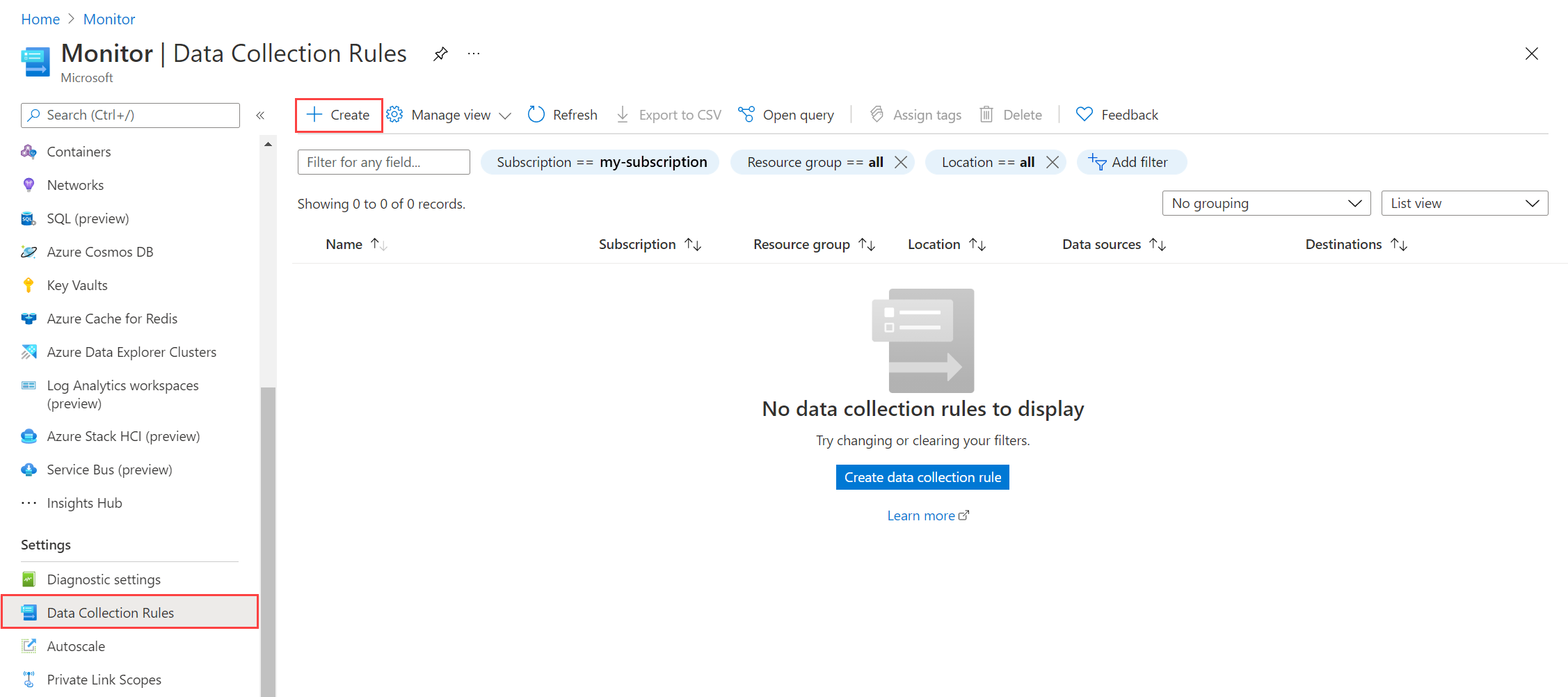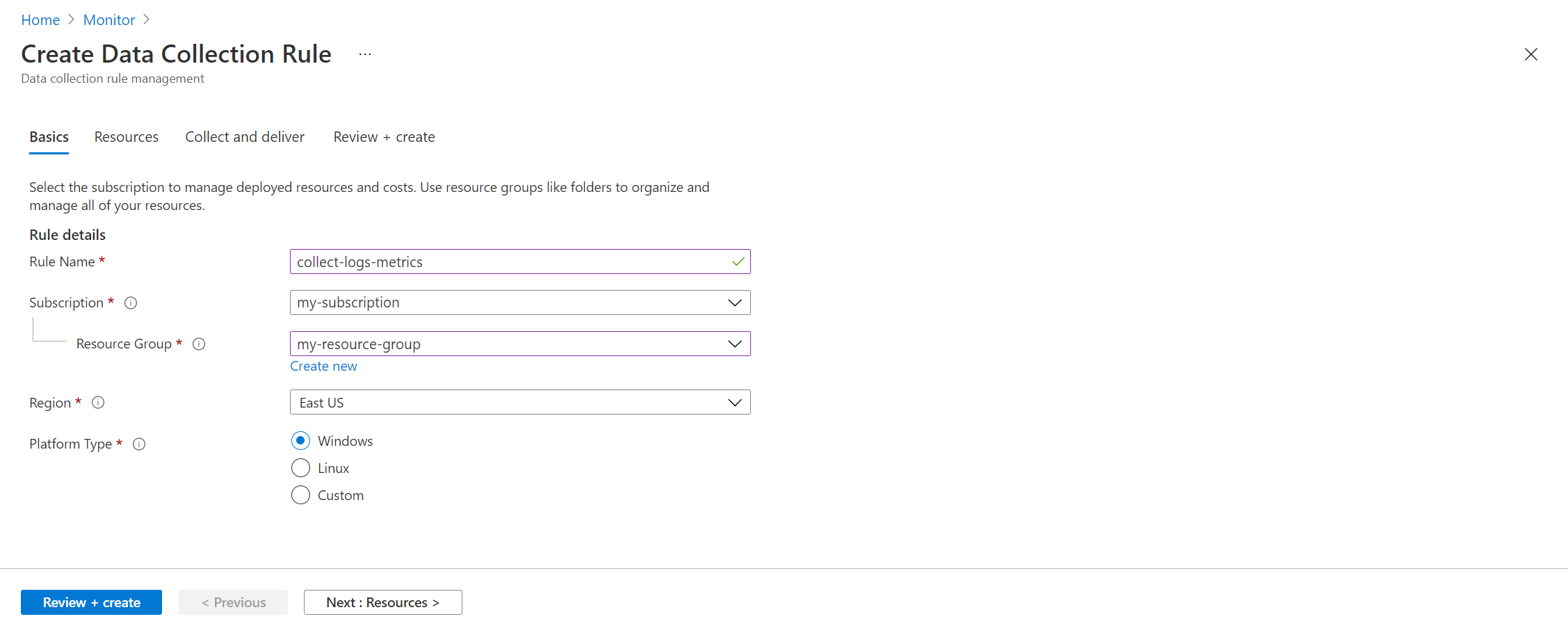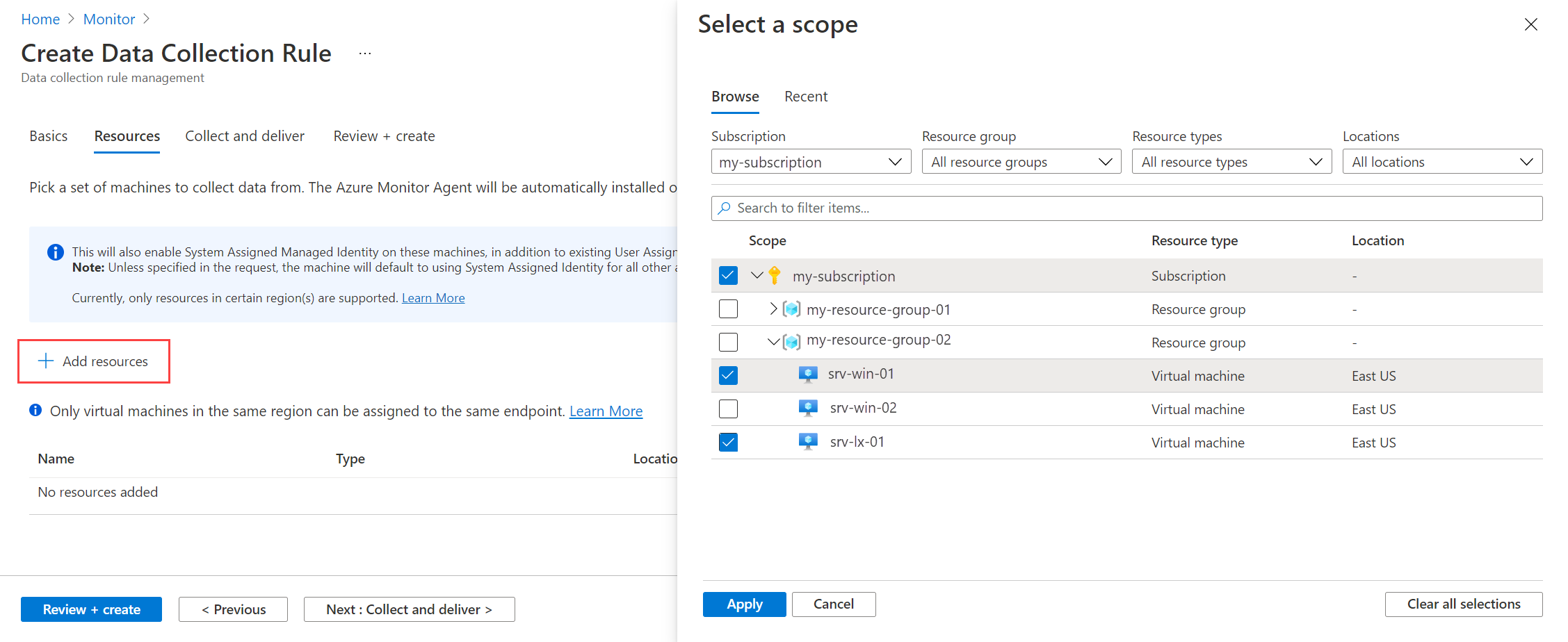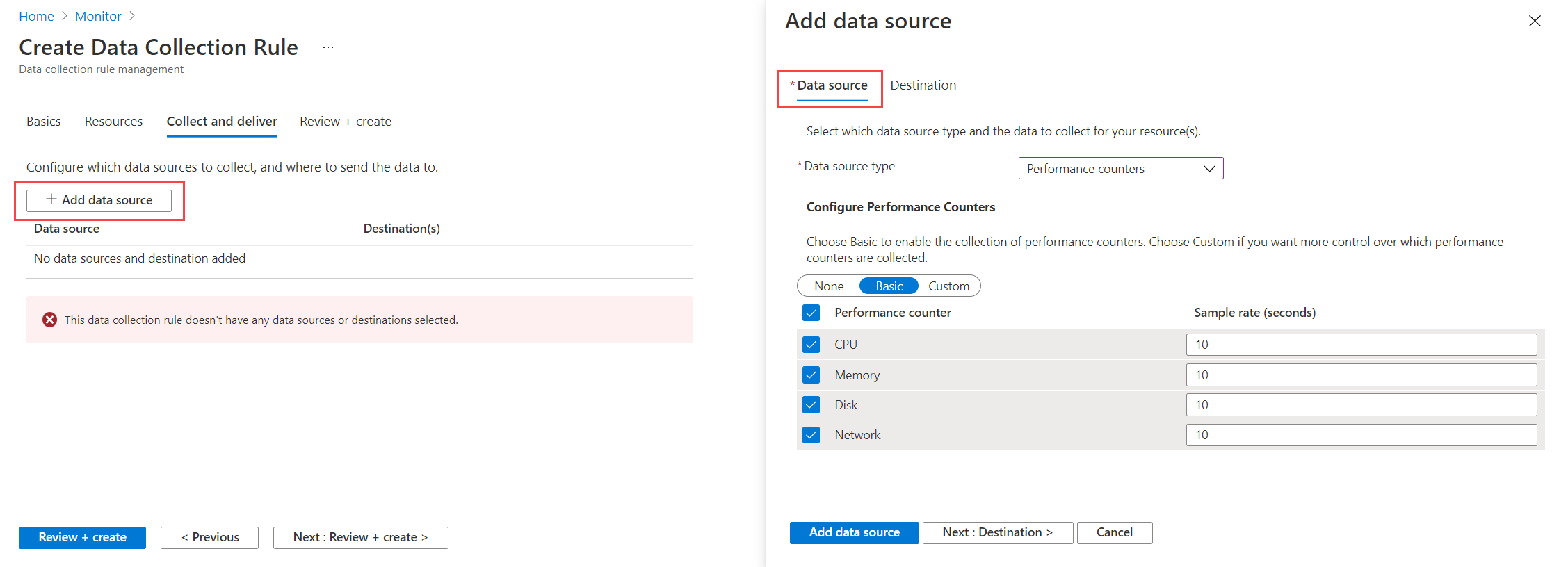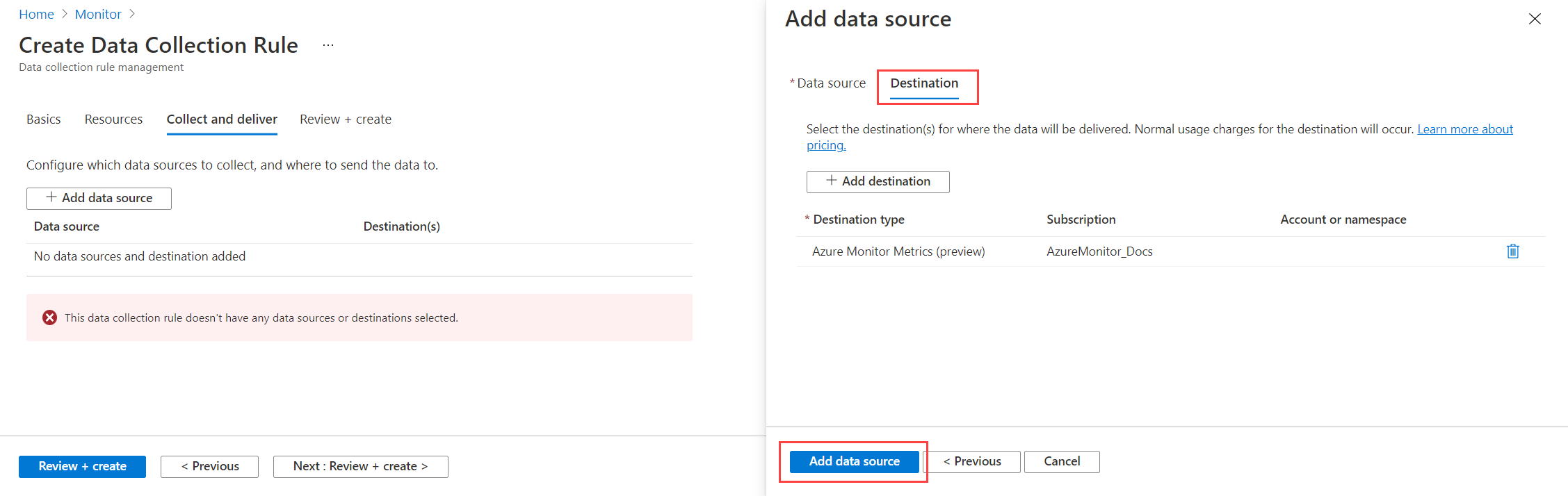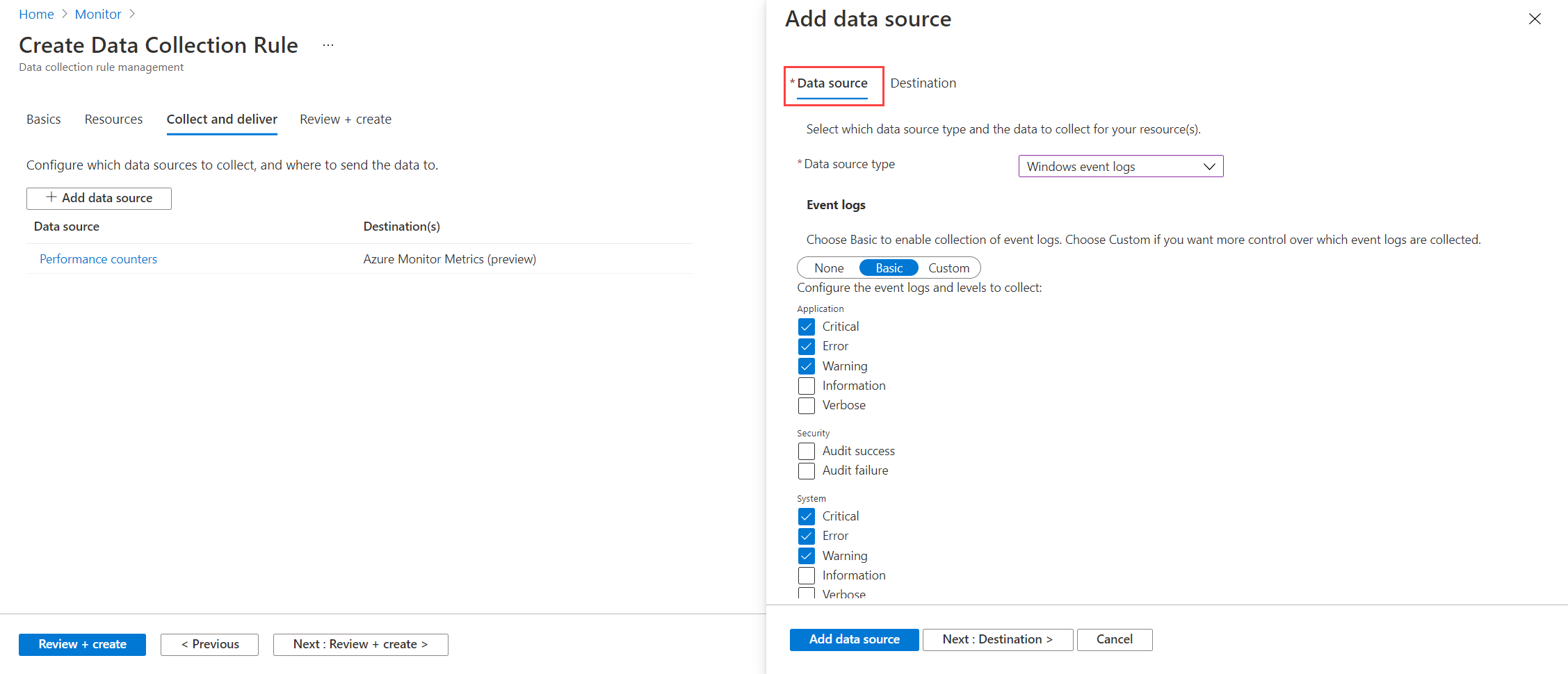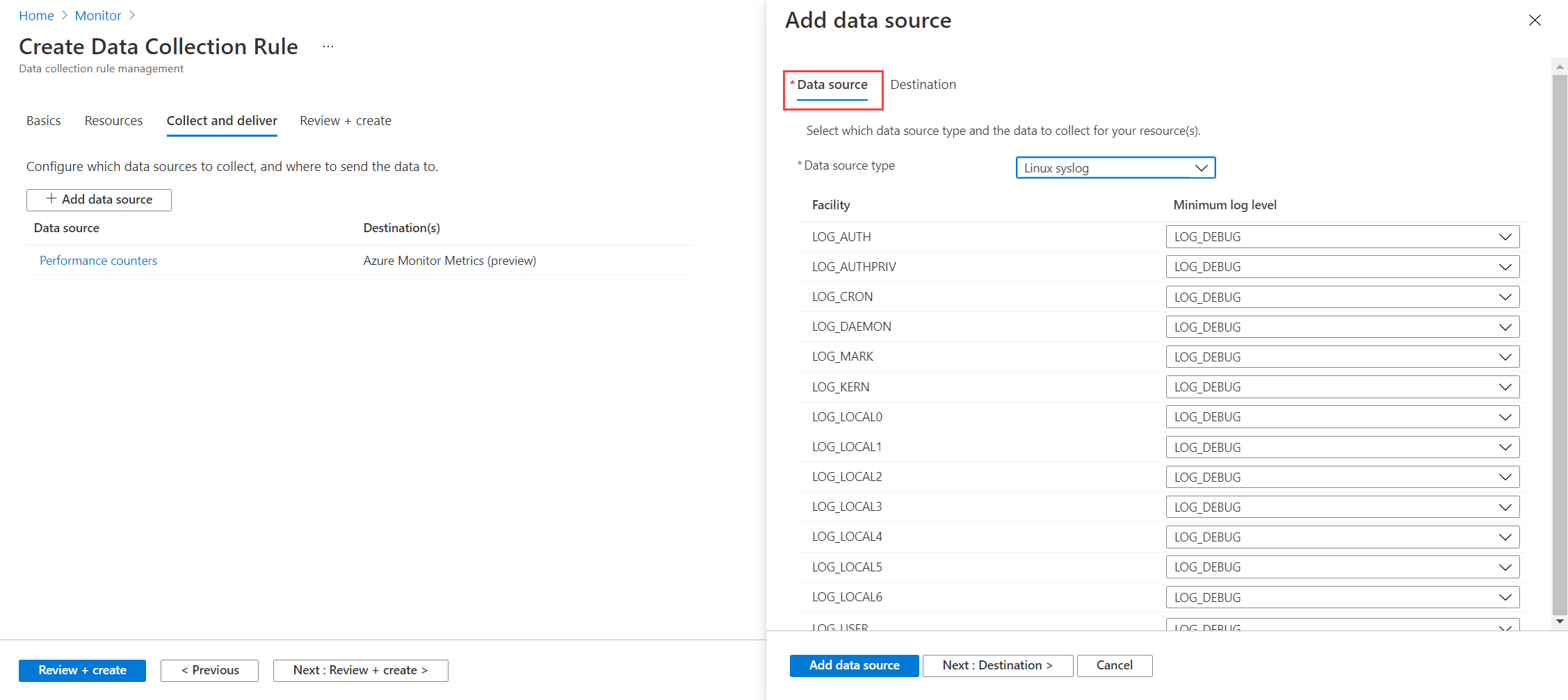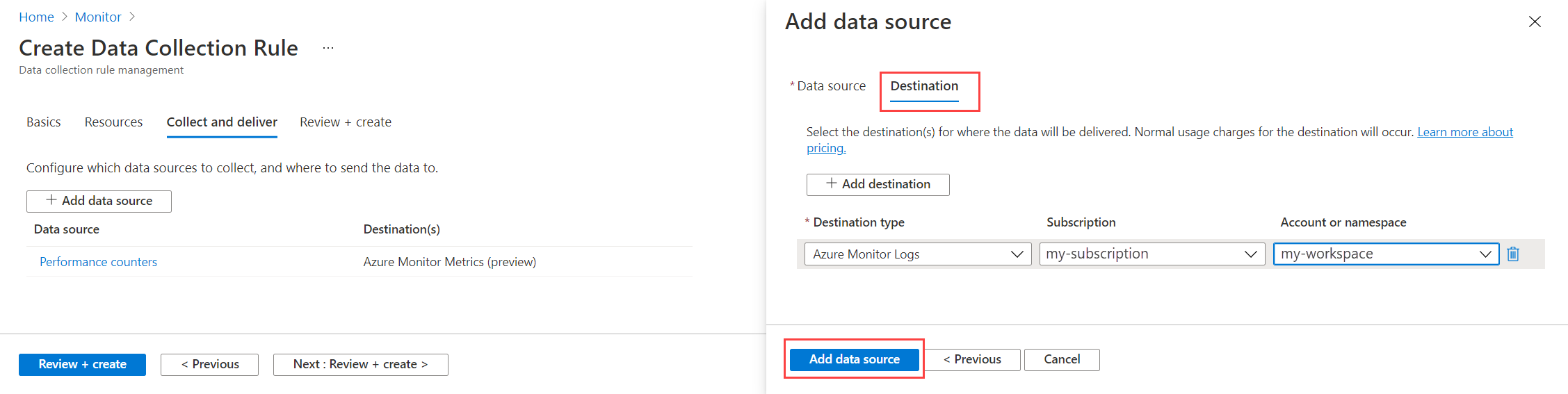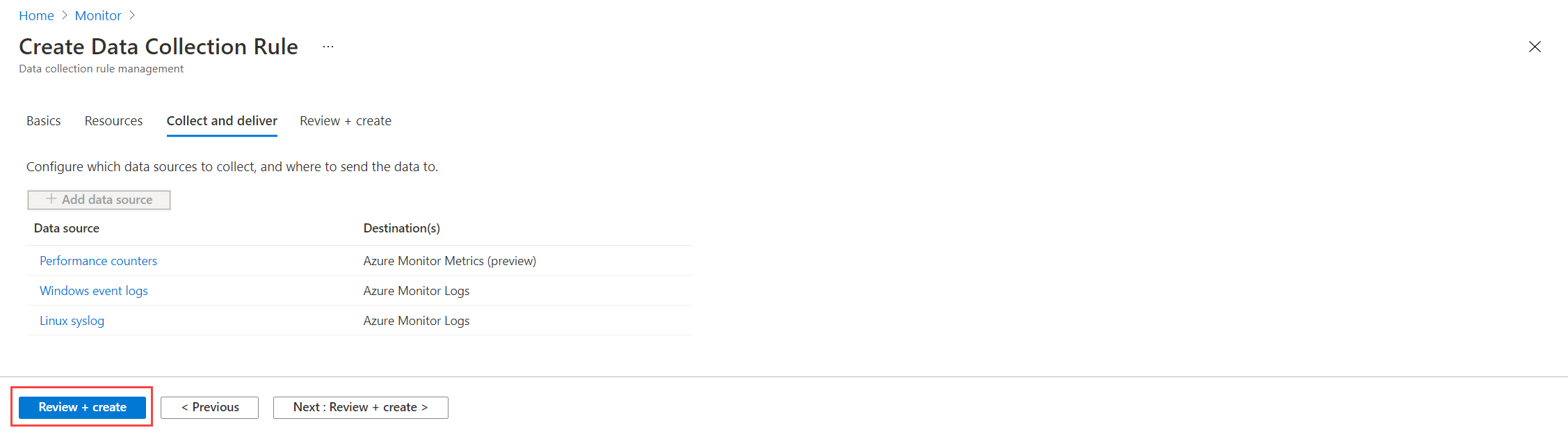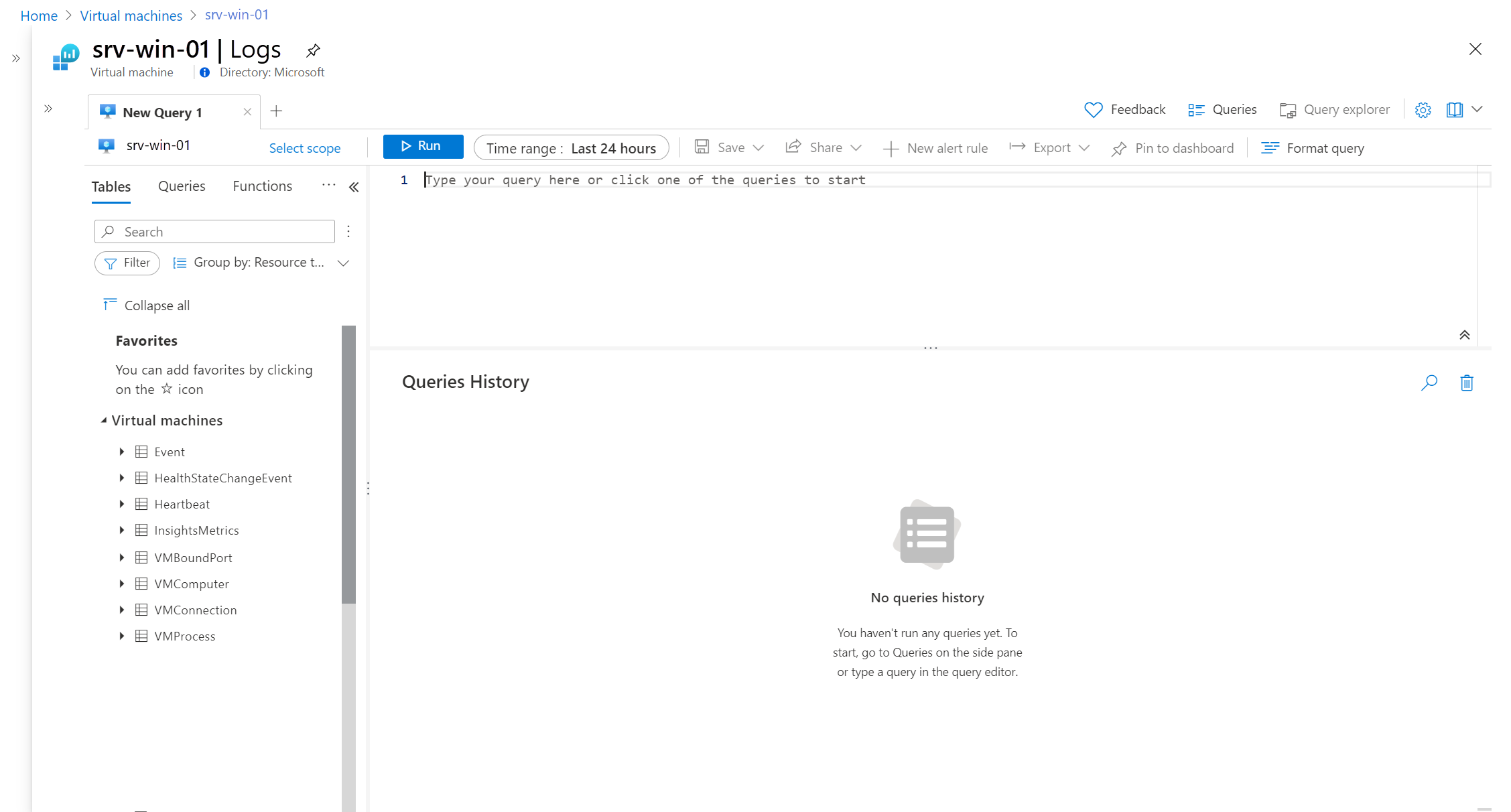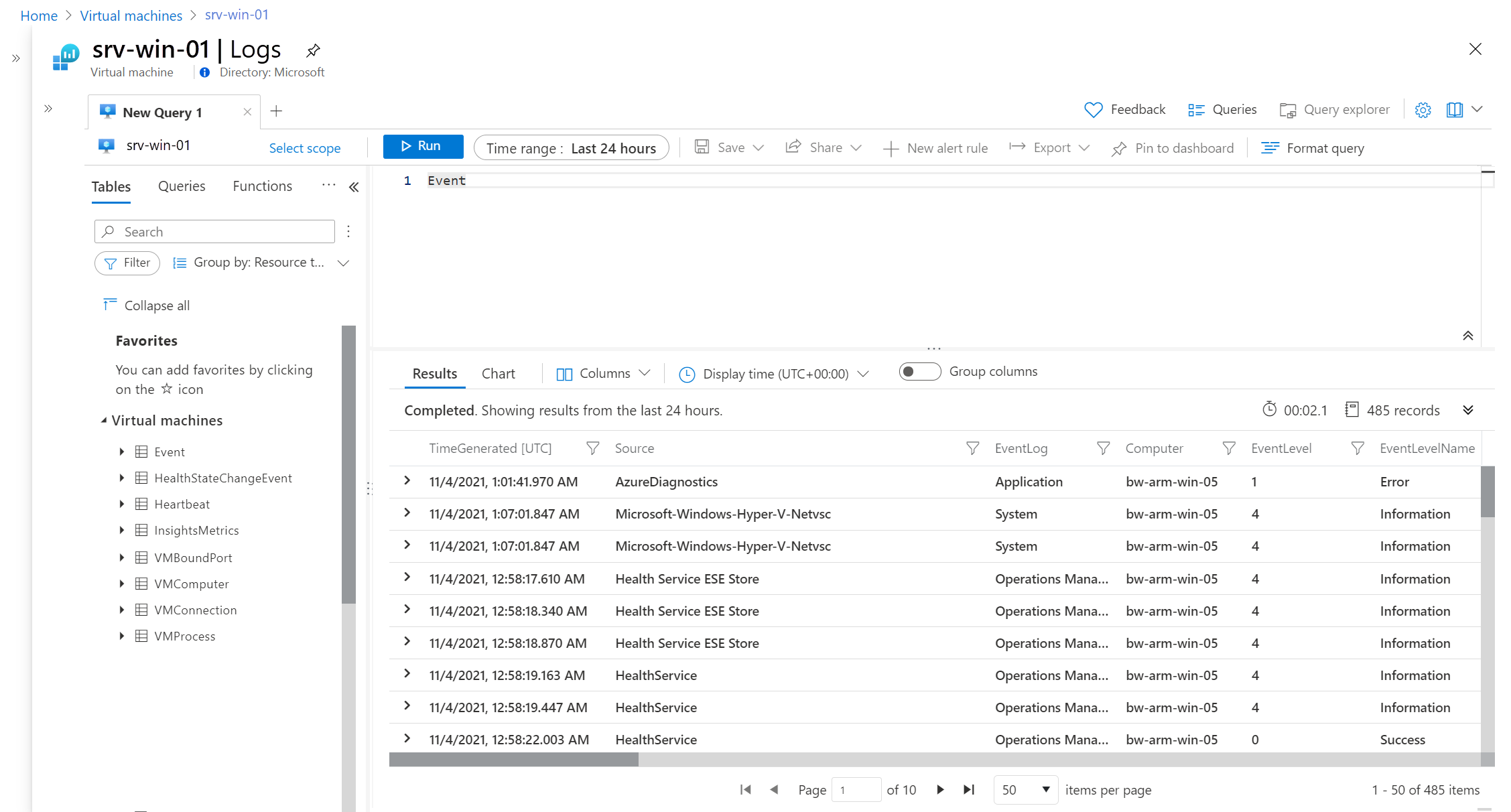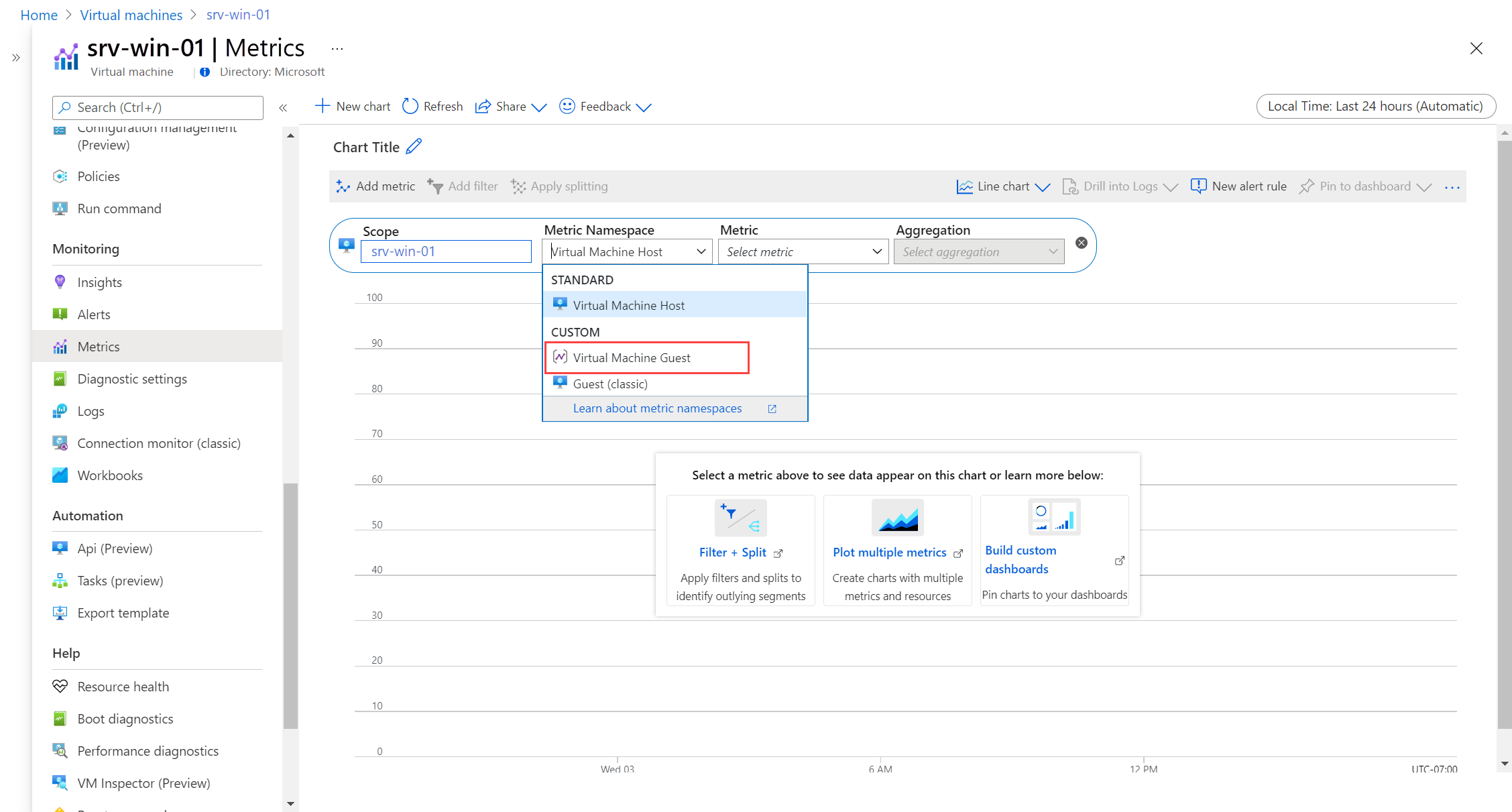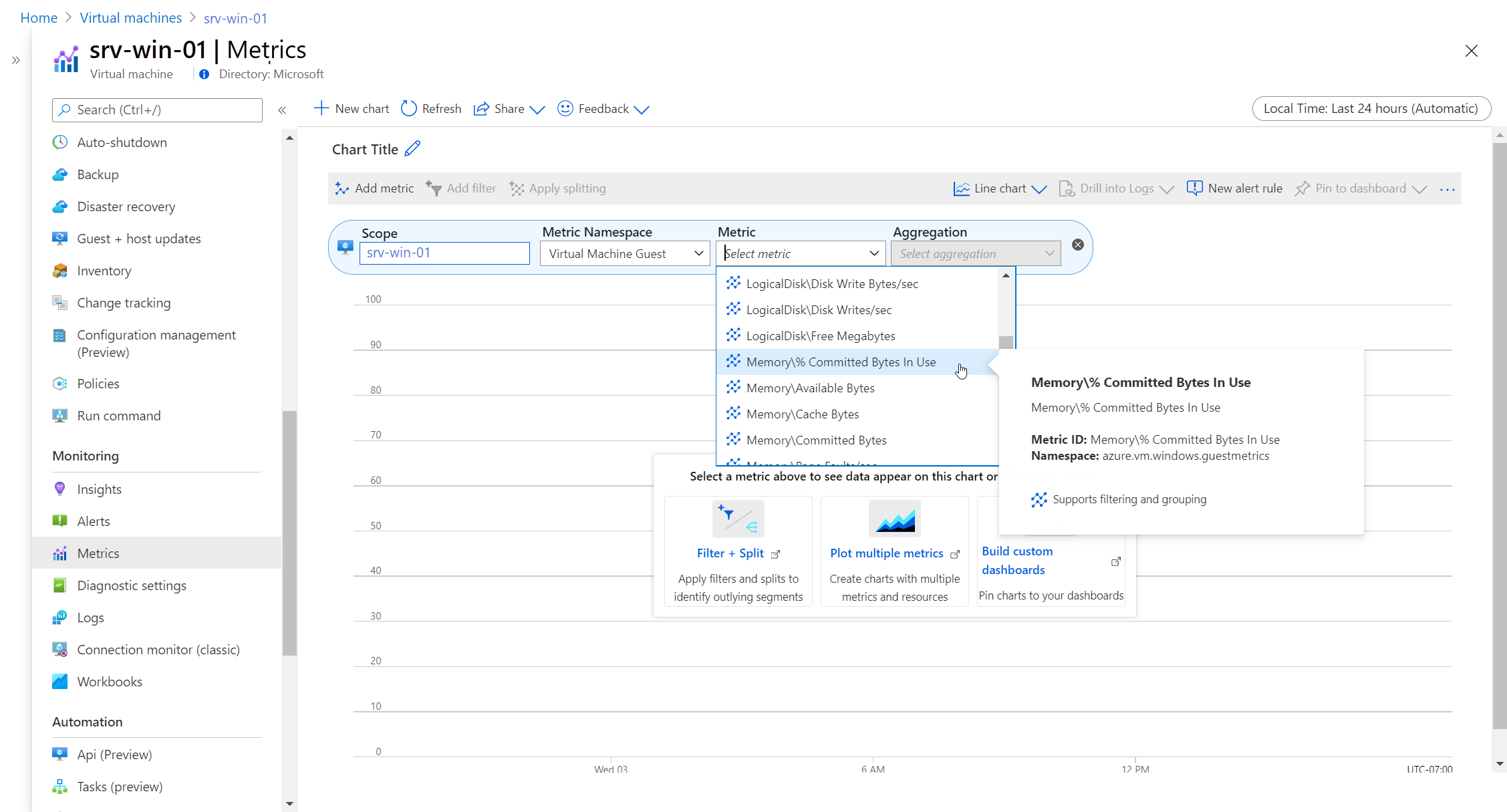チュートリアル: Azure 仮想マシンからゲストのログとメトリックを収集する
Azure 仮想マシン上のゲスト オペレーティング システムとワークロードを監視するには、Azure Monitor エージェントをインストールし、収集するデータを指定するデータ収集ルール (DCR) を作成します。 エージェントと収集パフォーマンス データは VM Insights によってインストールされますが、Windows イベント ログや Syslog などのログ データを収集するには、さらに DCR を作成する必要があります。 また、VM Insights から Azure Monitor Metrics (ここでメトリックス エクスプローラーを使って分析し、メトリック アラートで使うことができます) にゲスト パフォーマンス データは送信されません。
このチュートリアルでは、以下の内容を学習します。
- ゲストのパフォーマンス データを Azure Monitor メトリックに、またログ イベントを Azure Monitor ログに送信する DCR を作成する。
- Log Analytics でゲストのログを確認する。
- メトリックス エクスプローラーでゲストのメトリックを確認する。
前提条件
このチュートリアルを完了するには、監視する Azure 仮想マシンが必要です。
重要
このチュートリアルでは、仮想マシンに対して VM Insights を有効にする必要はありません。 Azure Monitor エージェントがまだ VM にインストールされていない場合はインストールされます。
データ収集ルールを作成する
Azure Monitor のデータ収集ルールは、収集するデータとその送信先を定義するものです。 Azure portal を使用して CDR を定義するときに、ルールの適用対象となる仮想マシンを指定します。 Azure Monitor エージェントは、まだインストールされていない仮想マシンに自動的にインストールされます。
注意
現在、Azure Monitor エージェントは、Azure portal の [モニター] メニューからインストールする必要があります。 まだ仮想マシンのメニューからは、この機能を利用できません。
Azure portal の [モニター] メニューで、[データ収集ルール] を選択します。 次に、[作成] を選択して新しい DCR を作成します。
[基本] タブで [ルール名] を入力します。これが Azure portal に表示されるルールの名前になります。 DCR とそれに関連したデータが保存される [サブスクリプション]、[リソース グループ]、[リージョン] を選択します。 これらのリソースは監視対象のリソースと同じである必要はありません。 以降 DCR を定義する過程で利用できるオプションは、 [プラットフォームの種類] によって決まります。 ルールがそのいずれかのリソースにのみ関連付けられている場合は [Windows] または [Linux] を選択し、両方の種類に関連付けられている場合は [カスタム] を選択します。
リソースを選択する
[リソース] タブで、DCR を適用する 1 つ以上の仮想マシンを特定します。 Azure Monitor エージェントは、まだインストールされていない VM にインストールされます。 [リソースの追加] を選択して、目的の仮想マシンあるいはそれが配置されているリソース グループまたはサブスクリプションを選択します。 DCR は、選択したスコープ内のすべての仮想マシンに適用されます。
データ ソースを選択する
1 つの DCR に複数のデータ ソースを含めることができます。 このチュートリアルでは、同じルールを使用して、ゲストのメトリックとゲストのログを両方収集します。 メトリックス エクスプローラーと Log Analytics の両方で分析できるよう、メトリックは、Azure Monitor メトリックと Azure Monitor ログに送信します。
[収集と配信] タブで [データ ソースの追加] を選択します。 [データ ソースの種類] で、 [パフォーマンス カウンター] を選択します。 設定は [基本] のままにして、収集するカウンターを選択してください。 [カスタム] を使用して、個々のメトリック値を選択します。
[Destination](送信先) タブを選択します。既に [Azure Monitor メトリック] が表示されているはずです。 さらに追加する場合は、[ターゲットの追加] を選択してください。 [ターゲットの種類] には [Azure Monitor ログ] を選択します。 [アカウントまたは名前空間] には、自分の Log Analytics ワークスペースを選択します。 [データ ソースの追加] を選択して、データ ソースを保存します。
DCR にログを追加するために、もう一度 [データ ソースの追加] を選択します。 [データ ソースの種類] に、 [Windows イベント ログ] または [Linux syslog](Linux の Syslog) を選択します。 収集するログ データの種類を選択します。
[ターゲット] タブを選択します。[ターゲットの種類] には、既に [Azure Monitor ログ] が選択されているはずです。 [アカウントまたは名前空間] には、自分の Log Analytics ワークスペースを選択します。 まだワークスペースをお持ちでない場合は、サブスクリプションの既定のワークスペースを選択できます。それにより、自動的に作成されます。 [データ ソースの追加] を選択して、データ ソースを保存します。
[確認と作成] を選択し、選択した仮想マシンに DCR を作成して Azure Monitor エージェントをインストールします。
ログを表示する
Log Analytics ワークスペースからデータを取得するには、Kusto クエリ言語で記述したログ クエリを使用します。 仮想マシンには、あらかじめ作成されたクエリ一式が用意されていますが、ここでは、収集対象のイベントを見るだけの単純なクエリを使用します。
仮想マシンのメニューから [ログ] を選択します。 Log Analytics が開き、そのマシンにスコープが設定された空のクエリ ウィンドウが表示されます。 そのマシンから収集されたレコードだけがクエリの対象になります。
注意
Log Analytics を開くと、[クエリ] ウィンドウが開く場合があります。 ここには、事前に作成された、使用可能なクエリが用意されています。 ここでは単純なクエリを手動で作成するので、このウィンドウは閉じてください。
ご使用のマシンで実行されているのが Windows であるか Linux であるかに応じて、空のクエリ ウィンドウに「Event」または「Syslog」を入力します。 次に、[実行] を選択します。 時間範囲内に収集されたイベントが表示されます。
Note
クエリからデータが返されない場合は、仮想マシンにイベントが作成されて収集されるまで数分待つ必要がある場合があります。 また、DCR のデータ ソースを変更して、他のカテゴリのイベントを含める必要がある場合もあります。
Log Analytics を使用したログ データ分析のチュートリアルについては、Log Analytics のチュートリアルを参照してください。 ログ データからのアラート ルール作成のチュートリアルについては、「チュートリアル: Azure リソースのログ検索アラートを作成する」を参照してください。
ゲストのメトリックを表示する
ホスト仮想マシンのメトリックは、他のあらゆる Azure リソースと同様、DCR がなくても、メトリックス エクスプローラーを使用して表示できます。 DCR があると、メトリックス エクスプローラーを使用してゲスト メトリックとホスト メトリックを表示できます。
仮想マシンのメニューから [メトリック] を選択します。 スコープが仮想マシンに設定されたメトリックス エクスプローラーが開きます。 [メトリック名前空間]>[仮想マシンのゲスト] を選択します。
注意
[仮想マシンのゲスト] が表示されない場合は、エージェントがデプロイされてデータの収集が開始されるまで、数分待つ必要がある場合があります。
利用可能なゲスト メトリックが表示されます。 メトリックを選択するとグラフが追加されます。
メトリック ス エクスプローラーを使用してメトリック データを表示および分析する方法に関するチュートリアルについては、「チュートリアル: Azure リソースのメトリックを分析する」を参照してください。 メトリック アラートを作成する方法に関するチュートリアルについては、「チュートリアル: Azure リソースのメトリック アラートを作成する」を参照してください。
次の手順
[推奨されるアラート] と [VM 可用性メトリック] アラートは仮想マシン ホストから生成されますが、ゲスト オペレーティング システムとそのワークロードは把握できません。 仮想マシンのゲスト メトリックを収集できるようになったので、論理ディスク領域などのゲスト メトリックに基づくメトリック アラートを作成してみましょう。